ssvagent.exe: 정의 및 Java 프로세스를 비활성화하는 방법

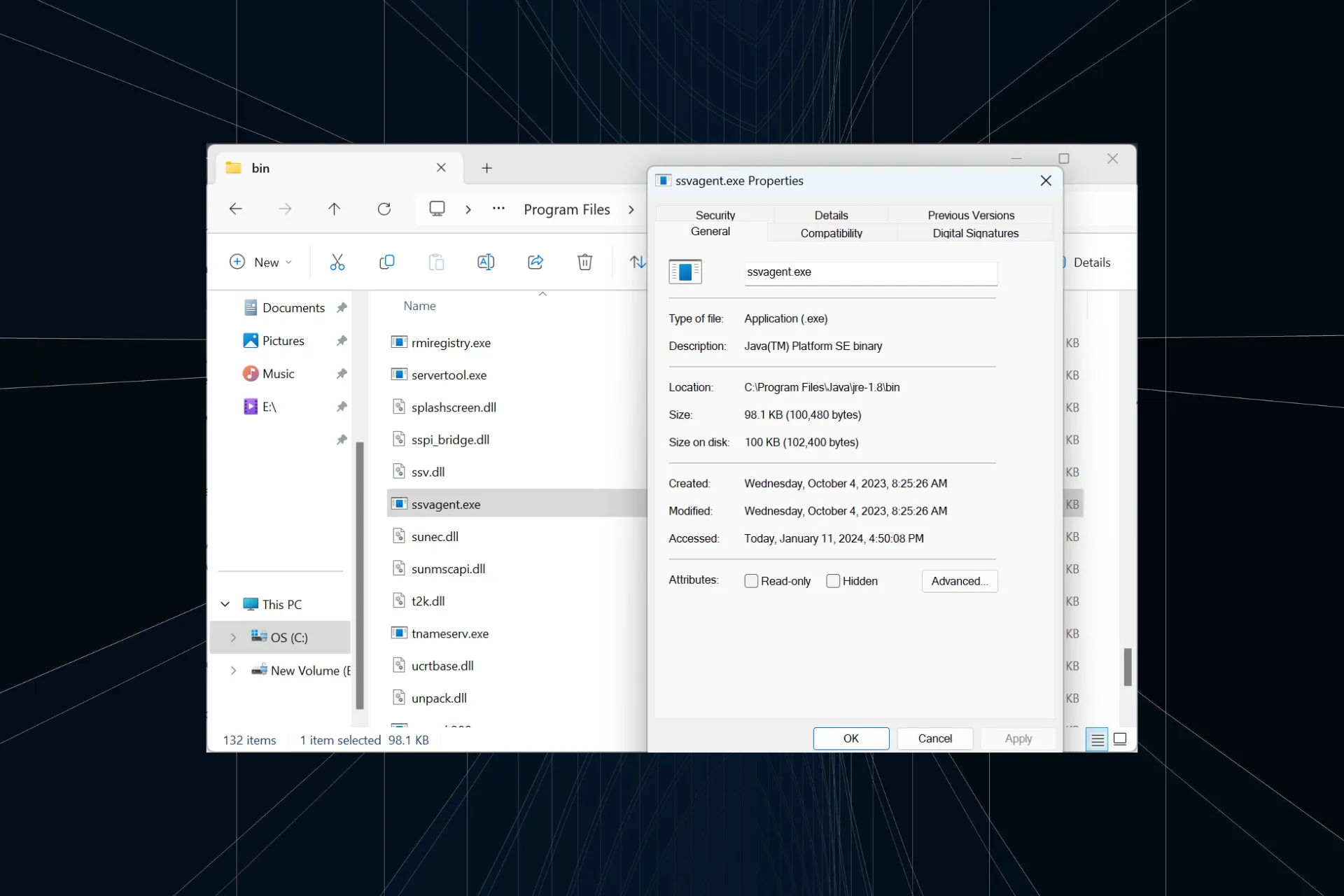
많은 사용자가 ssvagent.exe와 관련된 오류 메시지가 표시되거나 이로 인해 PC에서 CPU 또는 RAM 사용량이 높아졌다고 보고했습니다. 과거에는 Internet Explorer에서 ssvagent.exe Java 팝업을 본 적이 있습니다. 대부분의 경우 ssvagent.exe를 비활성화하면 문제가 해결됩니다!
ssvagent.exe 란 무엇입니까? Java(TM) Platform SE 바이너리에 연결된 실행 파일이며 크기는 100KB입니다. 원본 파일에는 Oracle America, Inc의 디지털 서명이 있으며 Internet Explorer(또는 다른 브라우저)가 시작될 때마다 자동으로 실행되도록 구성됩니다.
ssvagent.exe 오류는 어떻게 수정하나요?
약간 복잡한 솔루션을 시작하기 전에 다음과 같은 빠른 솔루션을 시도해 보세요.
- 컴퓨터를 다시 시작하고 개선 사항을 확인하십시오.
- DISM 명령 및 SFC 검사를 실행하여 손상된 시스템 파일을 복구< i=4>.
- 최신 버전의 Java를 실행하고 있는지 확인하십시오.
1. Java SSV Helper 플러그인을 비활성화합니다.
- Windows + S를 눌러 검색을 열고 인터넷 옵션을 입력하세요. 텍스트 입력란에서 관련 결과를 클릭하세요.
- 프로그램 탭으로 이동하여 추가 기능 관리를 클릭하세요.

- 표시 드롭다운 메뉴에서 브라우저에서 사용한 추가 기능을 선택하세요.
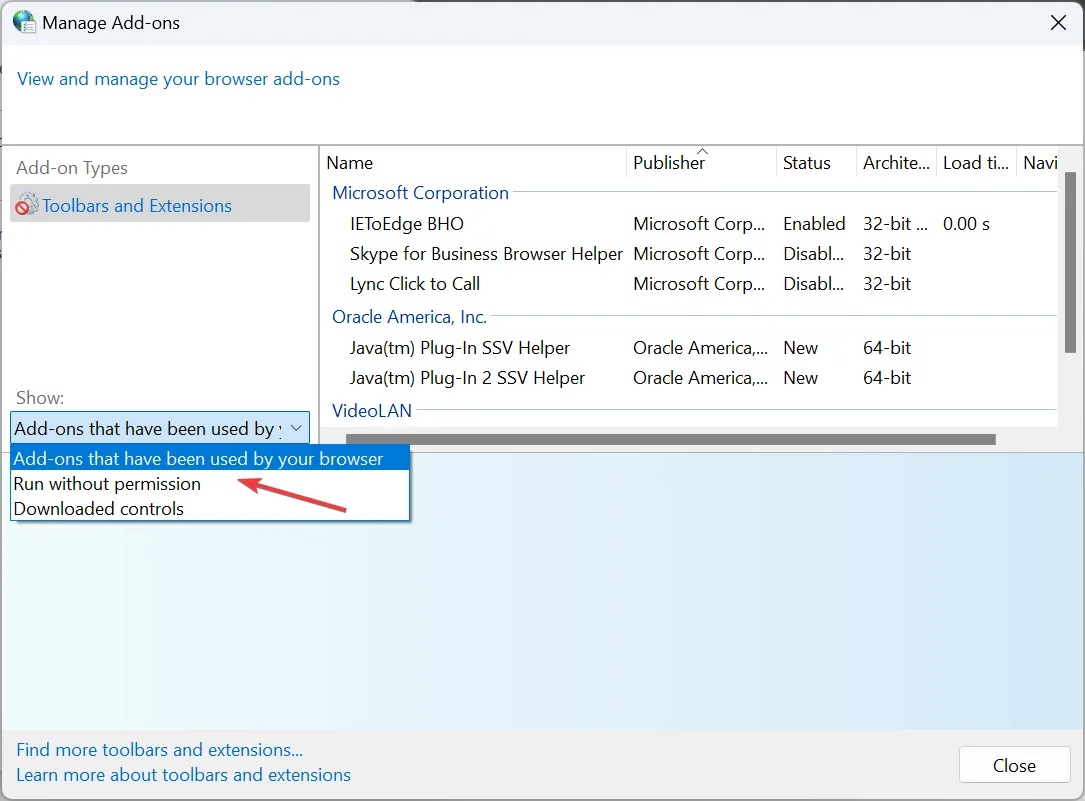
- 다음으로 Java(tm) Plug-in SSV Helper 항목을 선택하고 비활성화를 클릭하세요.
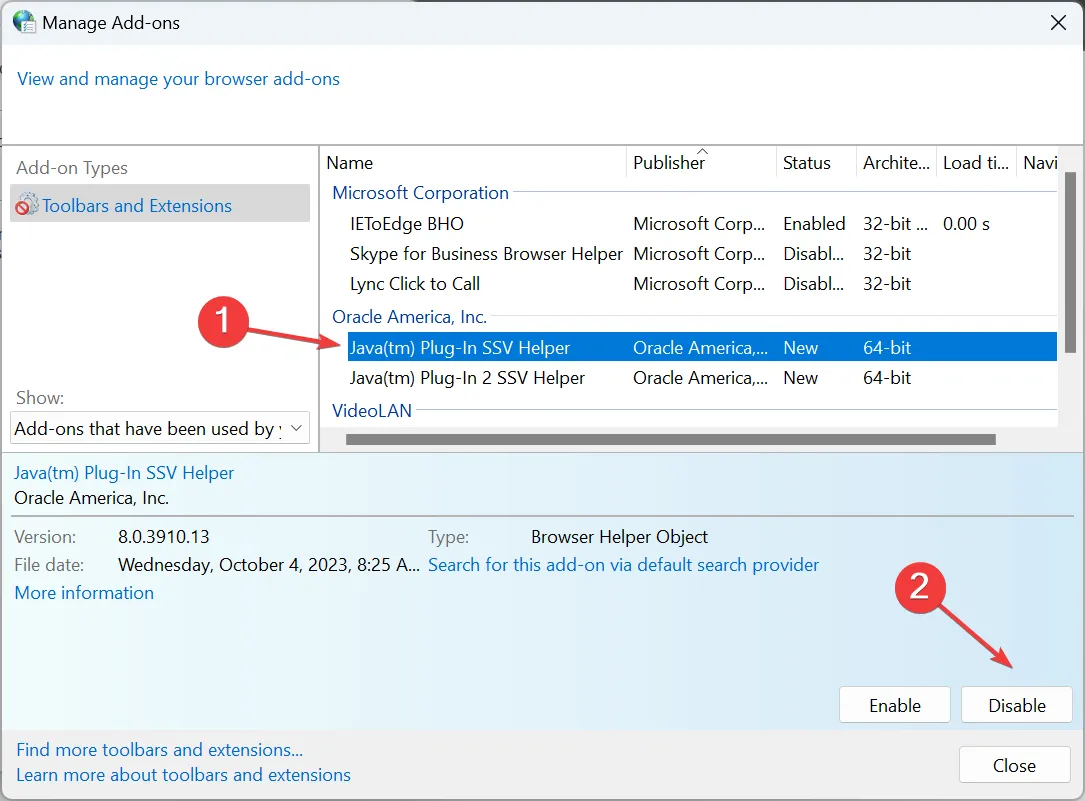
- 다시 확인 메시지에서 사용 안 함을 클릭하세요.
- Oracle의 유사한 추가 기능이 있는 경우 해당 추가 기능도 비활성화한 다음 PC를 다시 시작하십시오.
추가 기능을 비활성화하면 Internet Explorer에서 웹페이지를 표시할 수 없는 경우에도 도움이 됩니다.
2. 악성코드 검사
- Windows + S를 눌러 검색을 열고 Windows 보안을 입력하세요. 텍스트 입력란에서 관련 결과를 클릭하세요.
- 클릭바이러스 & 위협 방지.
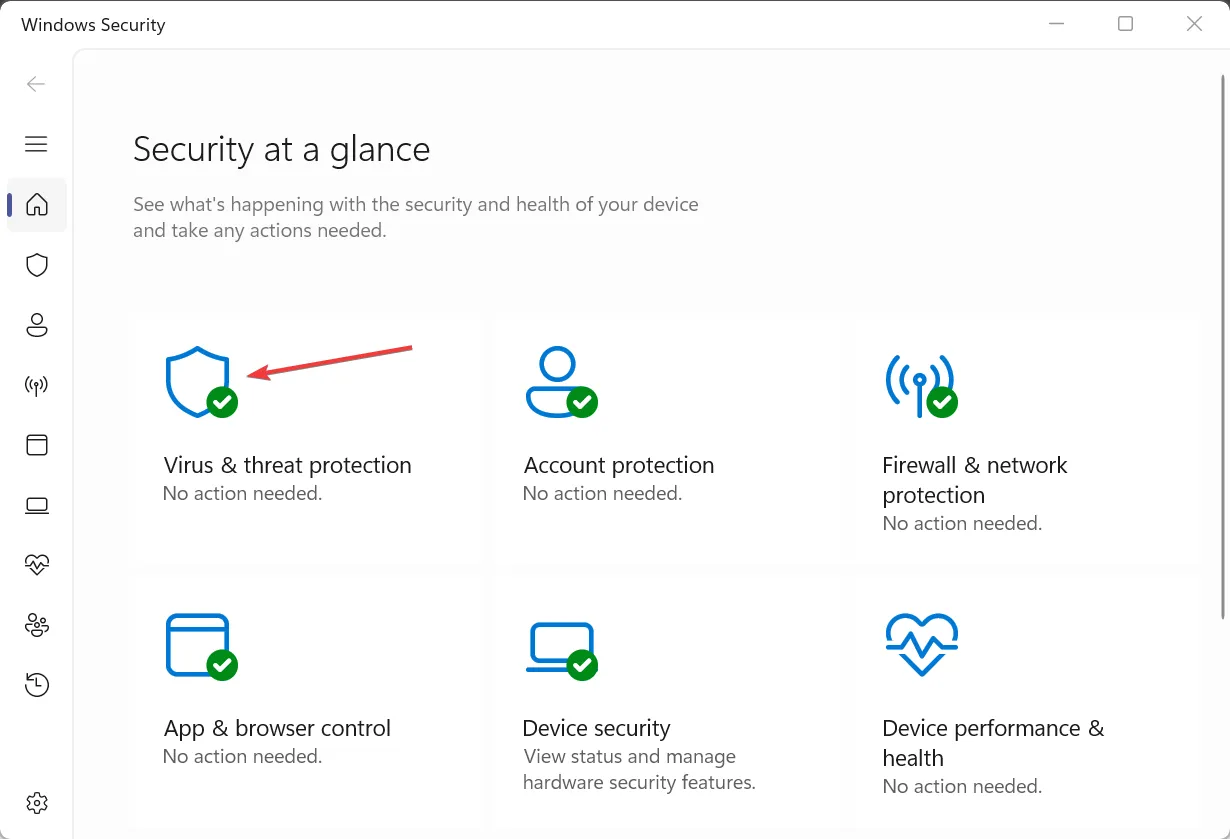
- 이제 검사 옵션을 클릭하세요.
- 전체 검사를 선택한 다음 지금 검사 버튼을 클릭하세요.
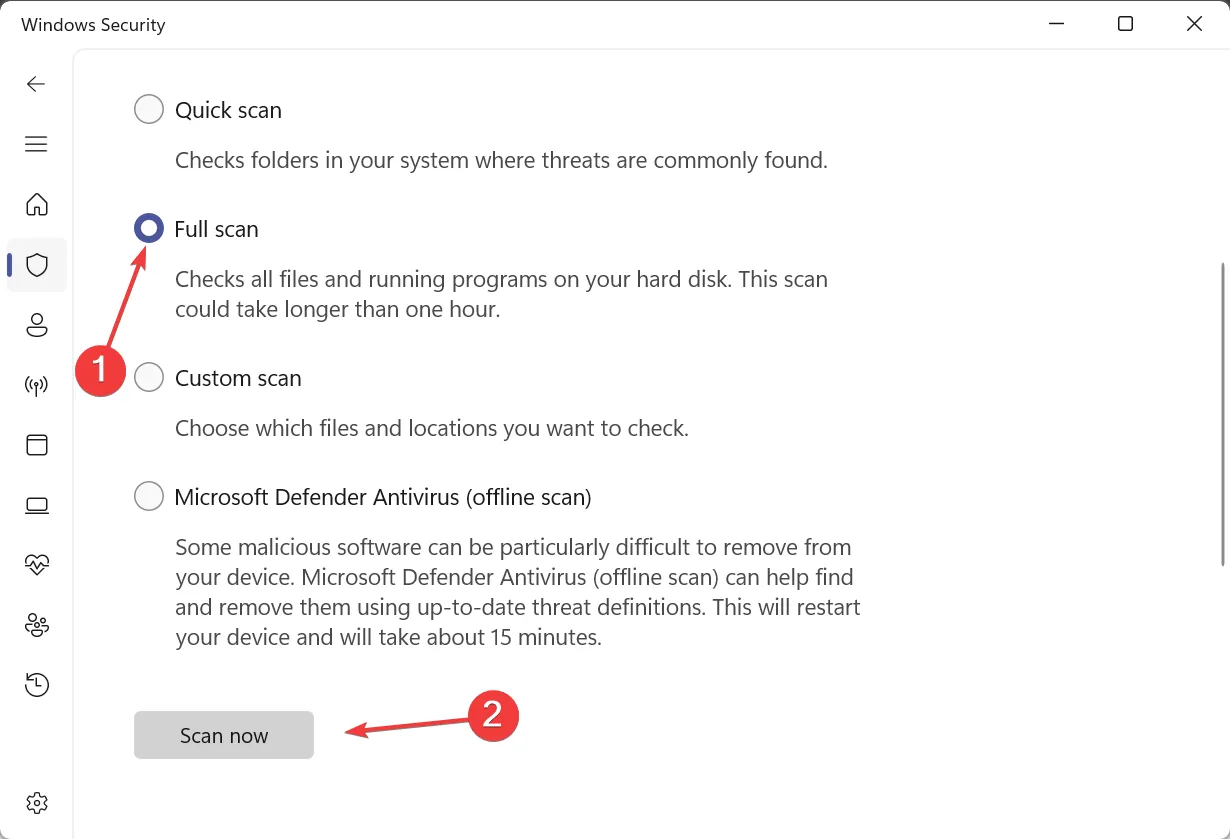
- 스캔이 완료될 때까지 기다리십시오. 전체 검사에는 일반적으로 30분~1시간이 소요됩니다.
ssvagent.exe가 Java 프로세스로 위장한 악성 코드라고 판단되면 전체 시스템 검사를 통해 문제를 해결할 수 있습니다. 내장된 Windows 보안이 도움이 되지 않는 경우 효과적인 바이러스 백신 솔루션을 사용하여 보다 포괄적인 검사를 실행하세요.
3. 보안 설정을 기본값으로 재설정
- Windows + R 를 눌러 실행을 열고 inetcpl.cpl 텍스트 필드에서 Enter .를 누르세요.

- 보안 탭으로 이동하여 모든 영역을 기본 수준으로 재설정 버튼을 클릭하세요.

- 마지막으로 장치를 재부팅하고 ssvagent.exe Java 팝업이 더 이상 나타나지 않는지 확인합니다.
4. 시스템 복원 수행
- Windows + S를 눌러 검색을 열고 복원 지점 만들기
- 시스템 복원 버튼을 클릭하세요.

- 다른 복원 지점 선택을 선택하고 다음을 클릭하여 계속 진행하세요.
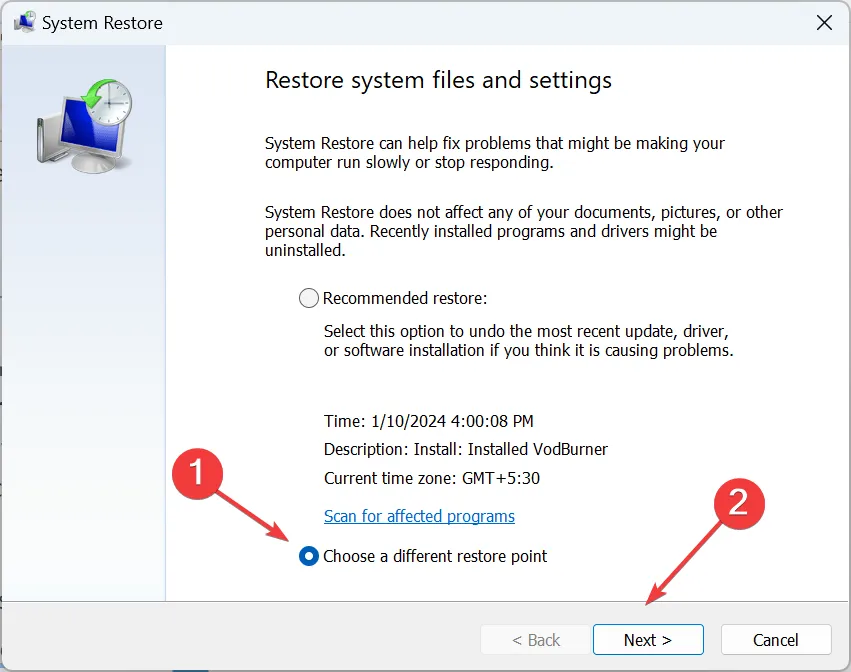
- 목록에서 다른 복원 지점(가능한 가장 오래된 복원 지점)을 선택하고 다음을 클릭하세요.
- 복원 설정을 확인하고 마침을 클릭하여 프로세스를 시작합니다. 시스템 복원을 완료하는 데 30~60분이 소요됩니다.
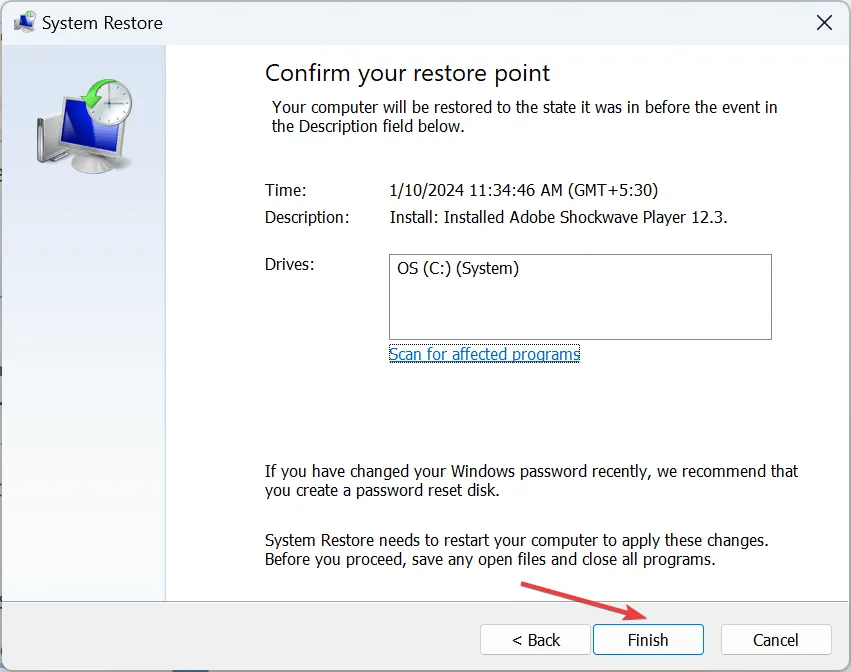
최근 변경 사항이 원인인 경우 시스템 복원을 통해 PC를 이전 구성으로 되돌리고 성가신 팝업을 제거하는 데 도움이 됩니다. 문제가 해결되지 않으면 언제든지 시스템 복원을 실행 취소할 수 있습니다.
5. 자바 재설치
- Windows + R를 눌러 실행을 열고 appwiz.cpl 텍스트 필드에서 확인을 클릭하세요.
- 애플리케이션 목록에서 Java를 선택하고 제거를 클릭하세요.
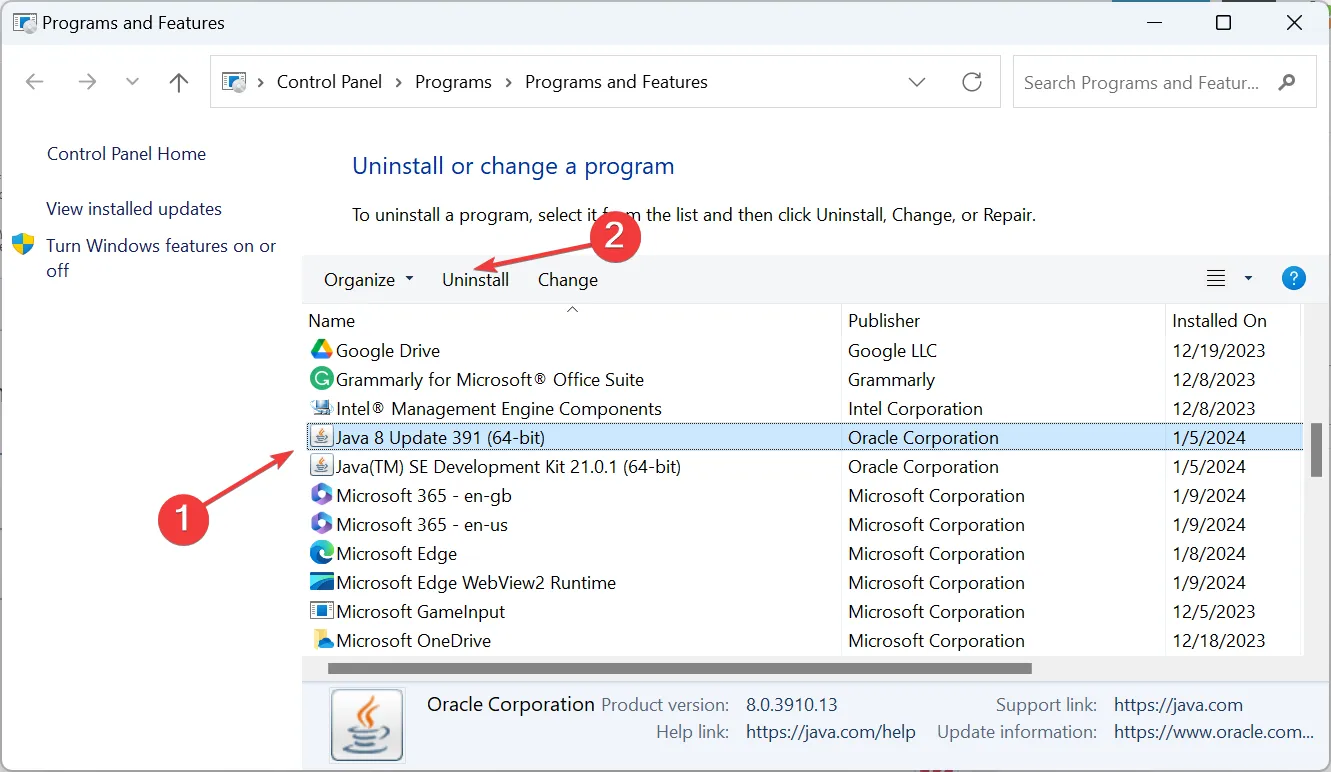
- 화면의 지시에 따라 프로세스를 완료하세요.
- 변경 사항을 적용하려면 컴퓨터를 다시 시작하세요.
- 마지막으로 Java를 설치할 수 있습니다.
ssvagent.exe 파일 자체가 손상되었거나 손상된 경우 유일한 옵션은 Java를 다시 설치하는 것입니다. 파일을 수동으로 바꾸는 것이 일부에서는 작동할 수 있지만 일부 구성 요소는 실패할 수 있습니다. 또한 효과적인 소프트웨어 제거 프로그램을 사용하여 남은 파일과 레지스트리 항목을 삭제하는 것이 좋습니다.
우리의 조사 결과에 따르면 ssvagent.exe 오류는 더 이상 발생하지 않으며 Java Sun Microsystems 업데이트 후에 가장 두드러지게 나타났습니다. 최신 버전을 설치하면 프로세스가 자동으로 비활성화됩니다!
또한 프로세스의 CPU 사용량이 높은 경우 백그라운드 애플리케이션을 비활성화하거나 파일 손상을 수정하여 사용량을 줄일 수 있습니다. 아>
문의 사항이 있거나 어떤 수정 사항이 도움이 되었는지 공유하려면 아래에 의견을 남겨주세요.


답글 남기기